Anleitung: Eine versteckte Funktion, die jeder iPhone-Besitzer nutzen kann
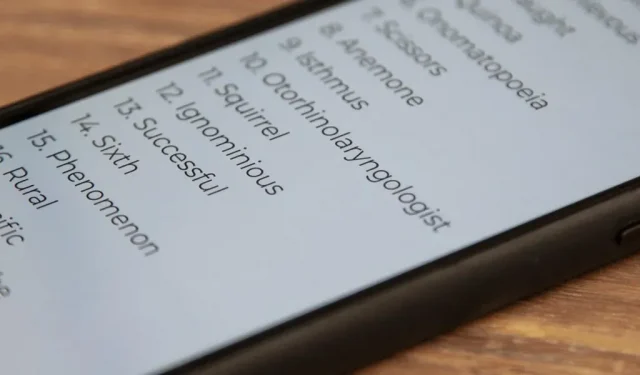
Es gibt eine ganze Welt versteckter iPhone-Funktionen, die Sie möglicherweise verpassen, aber dieses obskure iOS-Tool sollten Sie unbedingt einbinden, damit es bei Bedarf einsatzbereit ist.
Einige iPhone-Apps verfügen über Audio-Tools, die Ihnen helfen, die Aussprache des gesuchten Wortes zu lernen. Eine App hat beispielsweise ein kleines Lautsprechersymbol neben der Änderung der Aussprache jedes Wortes. Berühren Sie diese Schaltfläche, um zu hören, wie das Wort klingt. Sie benötigen jedoch keine Drittanbieter-App, da iOS über ein integriertes Aussprache-Tool verfügt und Sie nicht einmal die aktuelle Seite verlassen müssen, auf der Sie sich befinden.
Wenn Sie beim Lesen auf ein Wort stoßen, das Sie nicht aussprechen können, halten Sie es gedrückt oder tippen Sie zweimal darauf, um es auszuwählen, je nachdem, welche App Sie verwenden. In Notes können Sie beispielsweise beides tun, während Sie in Safari manchmal nur lange drücken können. Nach dem Markieren des Wortes sollte ein Kontextmenü erscheinen. Wenn nicht, klicken Sie einmal auf das markierte Wort, damit es angezeigt wird.
Die Option, nach der wir suchen, ist Sprechen. Wenn Sie es nicht sofort sehen, drücken Sie den Rechtspfeil, um weitere Optionen anzuzeigen. Wenn Sie es danach nicht sehen, stellen Sie sicher, dass Speech of Choice unter Einstellungen -> Barrierefreiheit -> Gesprochener Inhalt aktiviert ist, und versuchen Sie es dann erneut.
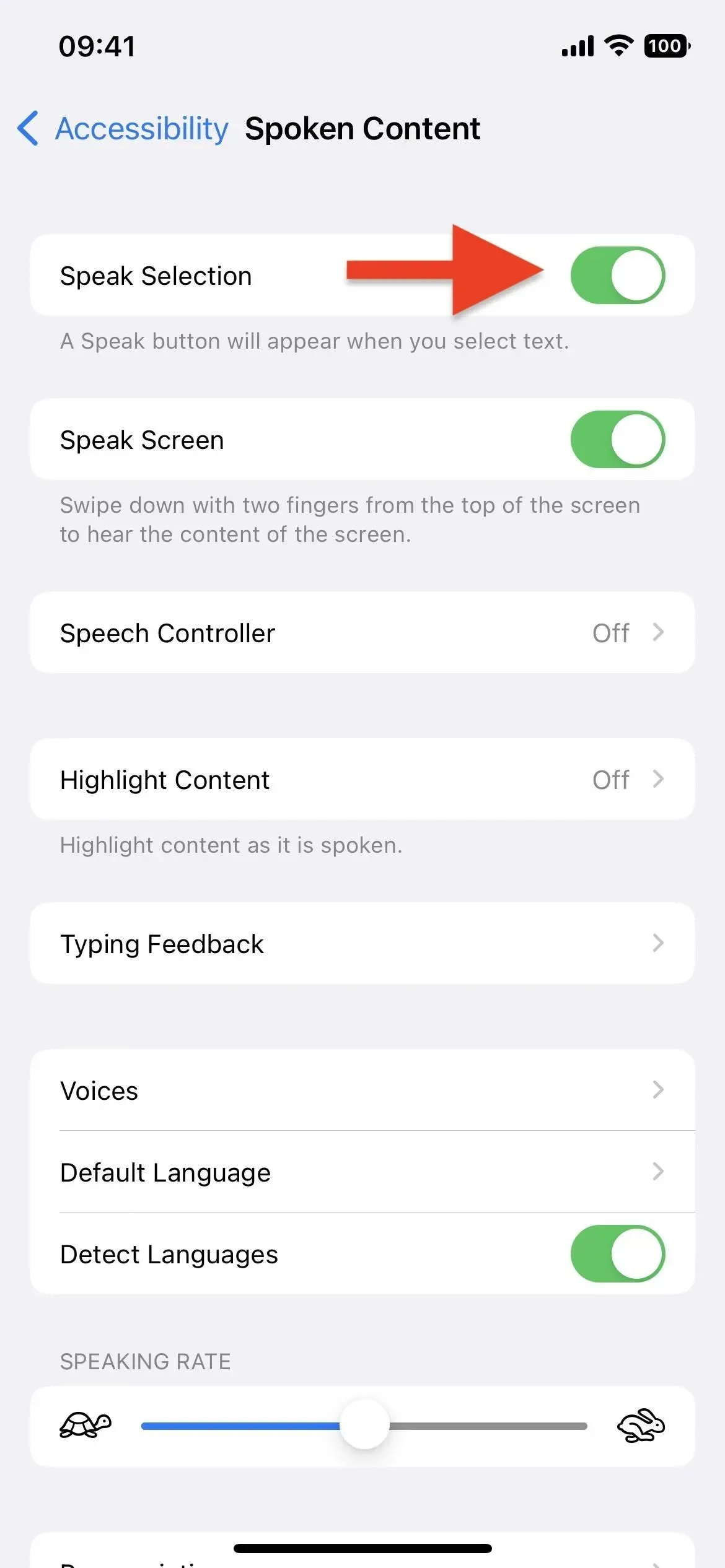
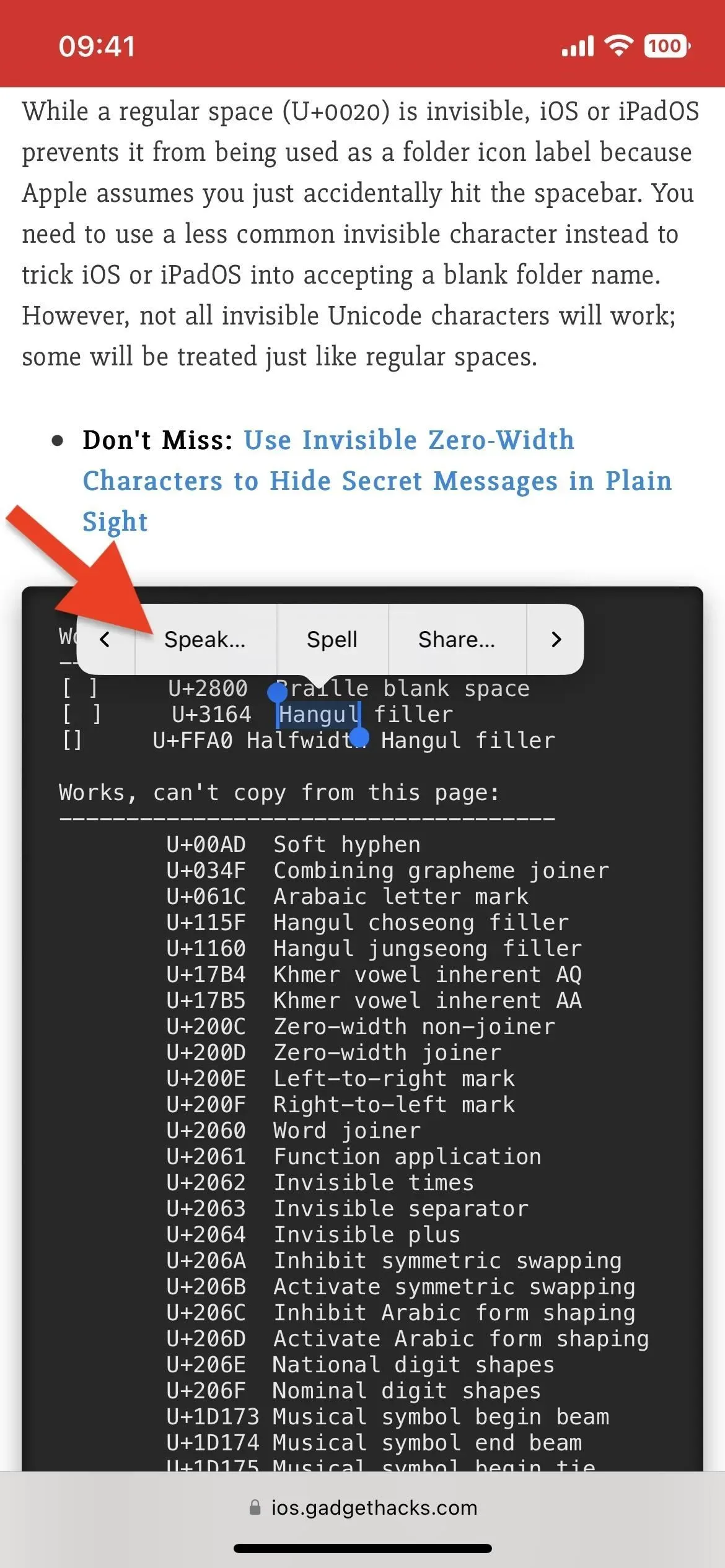
Der Vorteil des integrierten Speak-Tools von Apple gegenüber den Ausspracheoptionen von Apps von Drittanbietern besteht darin, dass Sie mehrere Wörter gleichzeitig auswählen können. Wenn Sie also Probleme mit einer Phrase haben, wählen Sie sie alle aus und tippen Sie dann auf „Sprechen“. Darüber hinaus funktioniert es auch mit Emojis. Wenn Sie also schon immer wissen wollten, wie dieses Kot-Emoji eigentlich heißt, markieren Sie es und klicken Sie auf „Sprechen“.
Und Sie sind nicht nur auf die Standardsprache beschränkt – es ist auch eine großartige Möglichkeit, herauszufinden, was Zeichen auf Japanisch bedeuten oder wie die arabische Schreibweise klingt. Außerdem müssen Sie es nicht einmal für die Aussprache verwenden – Sie können den gesamten Artikel markieren und auf „Sprechen“ klicken, damit Ihr iPhone ihn Ihnen vorliest.
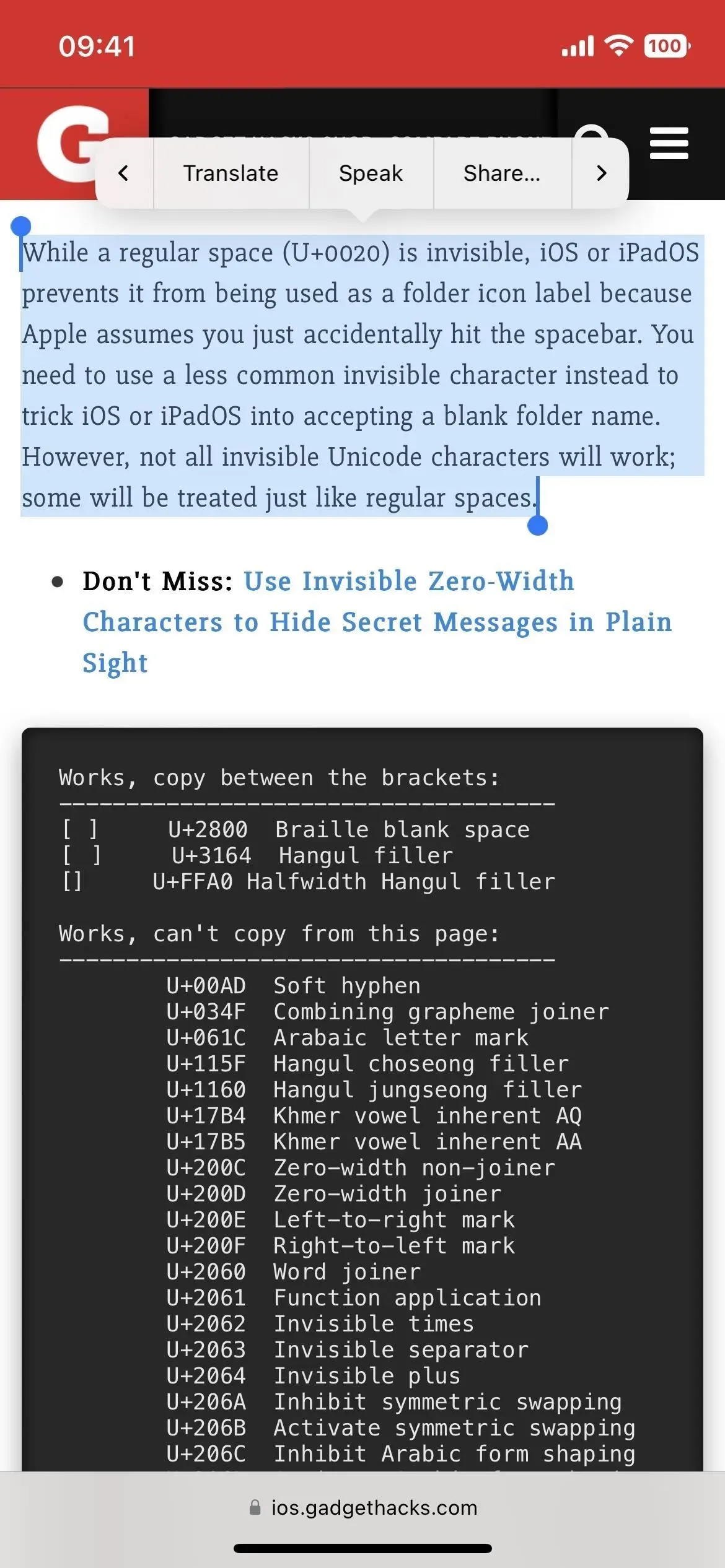
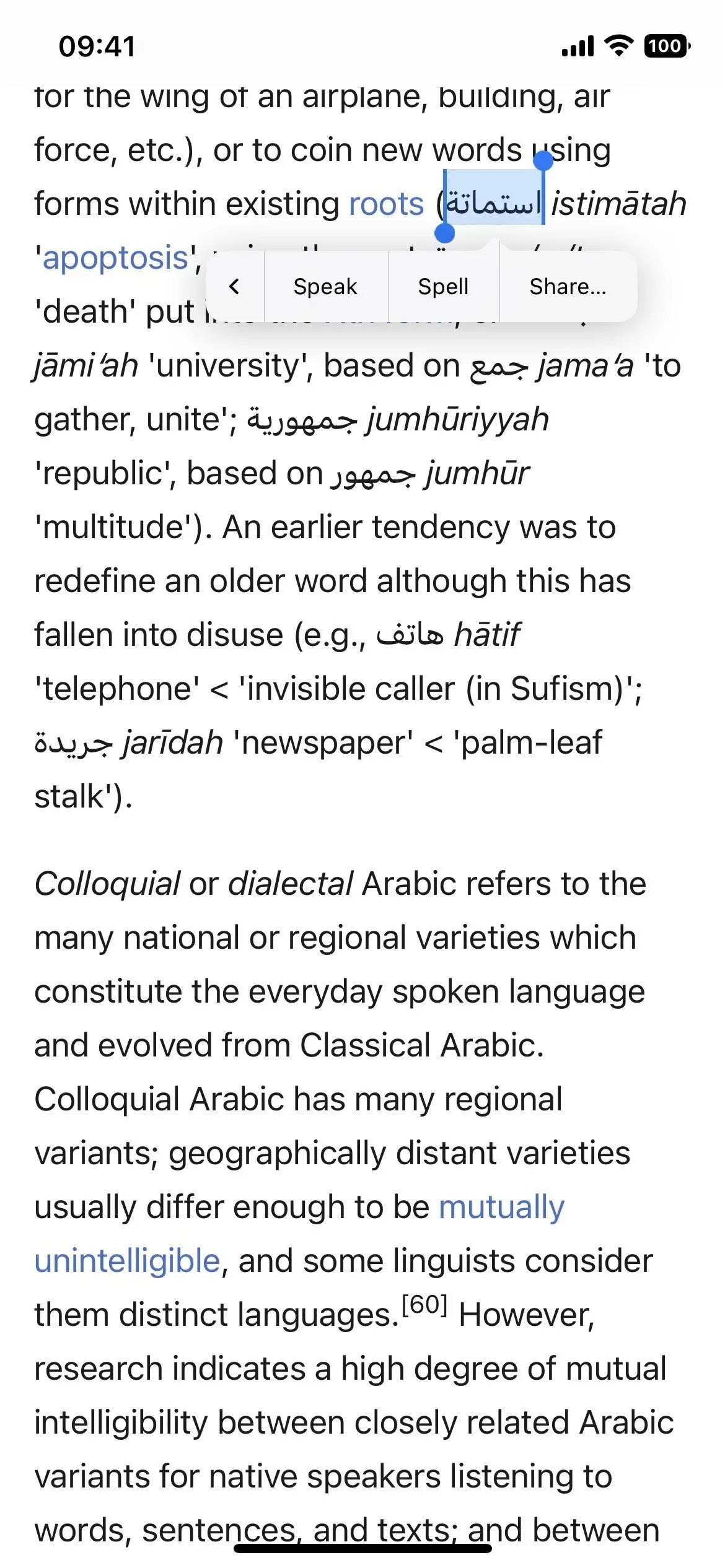
Wenn Sie die „Sprechgeschwindigkeit“ ändern möchten (wie schnell gesprochen wird), stellen Sie „Inhalt hervorheben“ ein (wenn Sie diese zum Anhören von Artikeln verwenden), und ändern Sie die „Stimmen“ (wenn Ihnen das Digitale nicht gefällt). Sprecher) und mehr können Sie in den „Konversationsinhalt“-Einstellungen unter „Barrierefreiheit“ tun.



Schreibe einen Kommentar